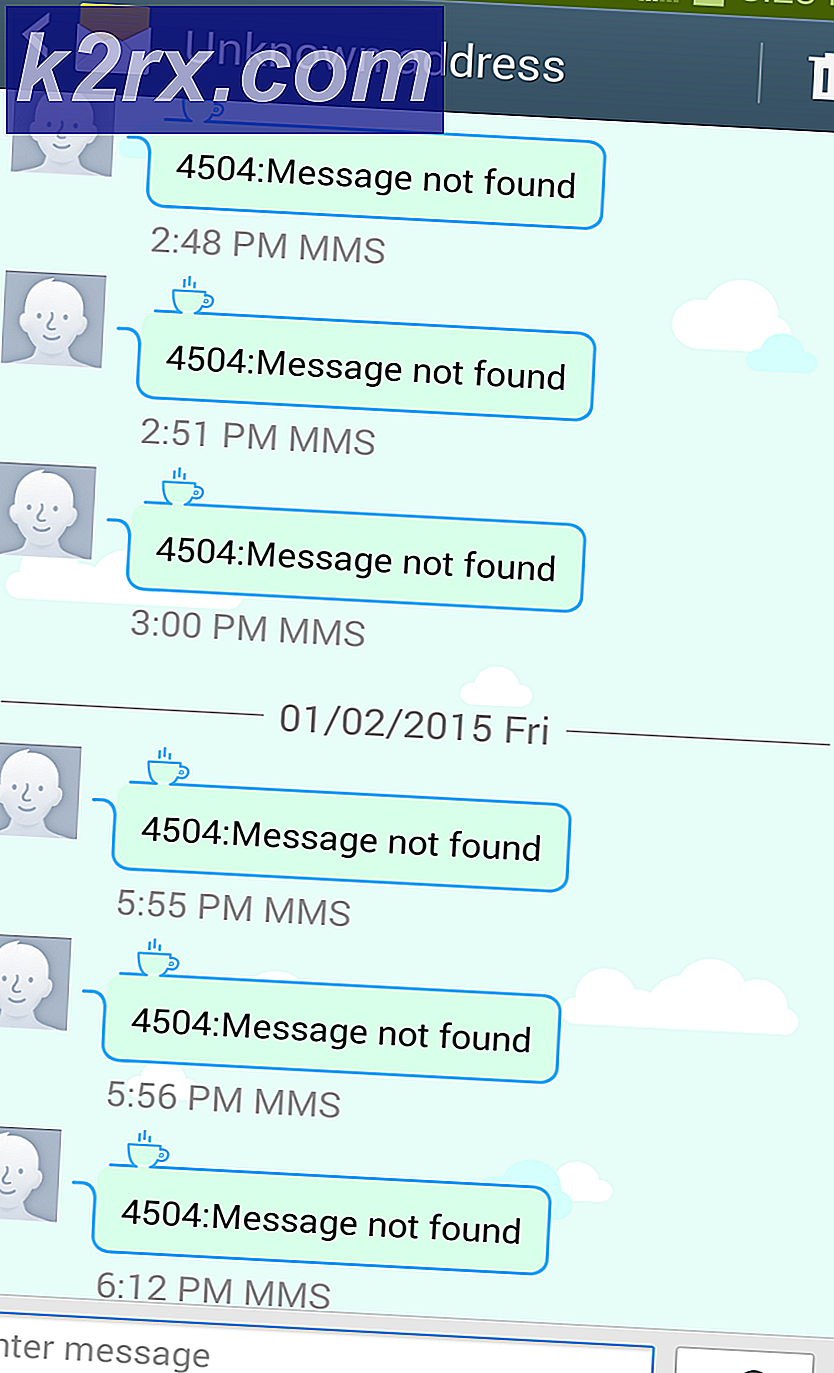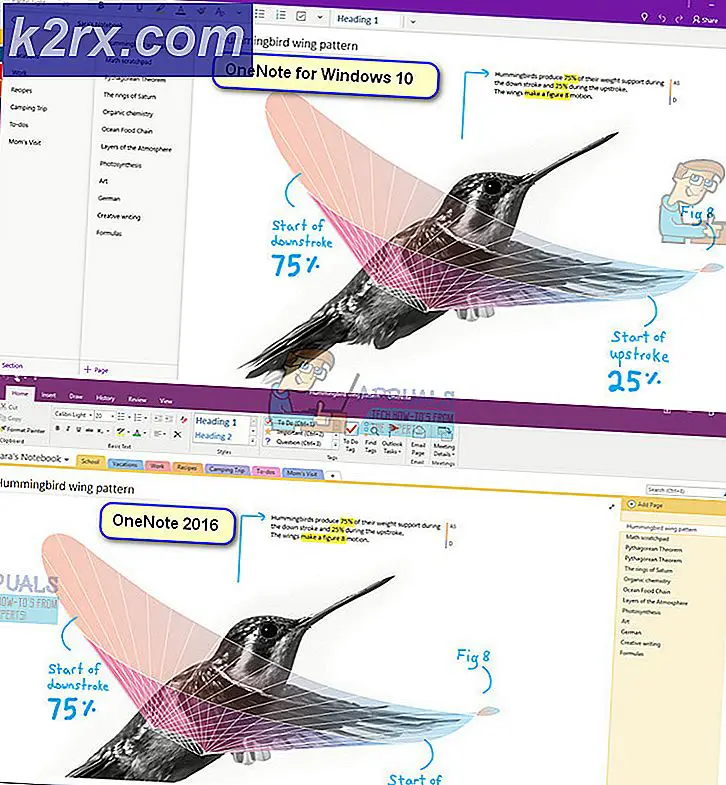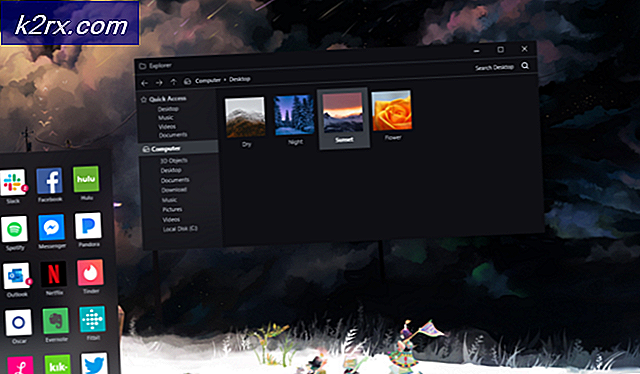Bagaimana Cara Mengizinkan Pengguna Menjalankan Program Windows Tertentu Saja?
Sebagian besar perusahaan hanya membutuhkan sedikit aplikasi di komputer untuk dapat digunakan. Admin dapat membatasi akses aplikasi Windows dari karyawan. Mereka dapat menetapkan kebijakan untuk mengizinkan hanya aplikasi tertentu dan membatasi yang lainnya di komputer. Ada baiknya juga jika Anda mengizinkan orang lain menggunakan komputer pribadi Anda untuk bekerja. Ini membatasi komputer hanya untuk beberapa aplikasi dan tidak ada yang lain. Anda juga dapat membatasi akun pengguna hanya untuk program tertentu. Pada artikel ini, Anda akan mempelajari cara mengizinkan pengguna untuk menjalankan hanya aplikasi Windows tertentu.
Catatan: Pastikan Anda membuat perubahan di bawah ini di akun Standar Pengguna dan bukan di akun administrator. Jika Anda membuat perubahan di akun administrator, pastikan untuk mengizinkan alat administrator seperti Editor Kebijakan Grup, Editor Registri, dan sebagainya. Ini akan membantu Anda dalam membalik semua perubahan yang akan dilakukan melalui artikel ini.
Jalankan Hanya Aplikasi Windows Tertentu
Metode dalam artikel ini akan membutuhkan nama aplikasi yang dapat dijalankan. Ini hanya akan mengizinkan aplikasi yang Anda daftarkan dalam metode di bawah ini. File yang dapat dijalankan akan memiliki ekstensi .exe dan Anda dapat menemukannya dengan mudah di folder aplikasi tersebut. Namun, jika Anda ingin menambahkan ekstensi .msc dalam daftar aplikasi yang diizinkan, Anda perlu menambahkan “mmc.exe”(Konsol Manajemen Microsoft). Itu karena file .msc hanyalah file teks yang berisi XML. Setiap kali pengguna membuka file MSC, Windows akan mengeksekusi mmc.exe, meneruskan file .msc sebagai argumen.
Metode 1: Menggunakan Editor Kebijakan Grup Lokal
Editor Kebijakan Grup Lokal adalah alat yang digunakan untuk mengkonfigurasi pengaturan untuk sistem operasi. Ada pengaturan kebijakan yang berbeda di Editor Kebijakan Grup. Yang akan kami gunakan dalam metode ini dapat ditemukan di bawah kategori Konfigurasi Pengguna. Ada juga satu pengaturan lain yang hanya membatasi aplikasi yang akan Anda tambahkan ke daftar dalam pengaturan daripada hanya mengizinkan beberapa yang Anda daftar.
Lewati metode ini jika Anda menggunakan sistem operasi Windows Home. Itu karena Editor Kebijakan Grup tidak tersedia di Windows Home Edition.
- Buka Lari dialog dengan menekan Windows + R kombinasi tombol pada keyboard. Lalu, ketik "gpedit.msc"Di dalamnya dan tekan Memasukkan kunci untuk membuka Editor Kebijakan Grup Lokal.
- Di kategori Konfigurasi Pengguna Kebijakan Grup, navigasikan ke jalur berikut:
Konfigurasi Pengguna \ Template Administratif \ Sistem \
- Klik dua kali pada pengaturan bernama "Jalankan hanya aplikasi Windows yang ditentukan"Dan itu akan terbuka di jendela lain. Sekarang ubah opsi sakelar menjadi Diaktifkan dan klik Menunjukkan tombol.
- Sekarang tambahkan nama yang dapat dieksekusi dari aplikasi yang akan diizinkan. Nama-nama tersebut dapat ditulis seperti yang ditunjukkan pada gambar layar.
Catatan: Pastikan Anda menambahkan aplikasi seperti Explorer, Group Policy Editor, Registry Editor, dan sebagainya. Menambahkan alat administrator (seperti GPO) akan memungkinkan Anda untuk membalikkan pengaturan ini.
- Klik pada Terapkan / Oke tombol untuk pengaturan ini untuk menyimpan perubahan. Ini akan menonaktifkan semua aplikasi Windows di sistem Anda dan hanya mengizinkan aplikasi yang Anda tambahkan ke daftar.
- Untuk memungkinkan semua aplikasi Windows kembali lagi, ubah opsi sakelar di langkah 3 untuk Tidak Dikonfigurasi atau Dengan disabilitas.
Metode 2: Menggunakan Editor Registri
Editor Registri adalah alat yang memungkinkan pengguna untuk melihat dan mengelola pengaturan tingkat rendah dari sistem operasi Windows. Namun, tidak seperti metode Editor Kebijakan Grup, ini akan memerlukan beberapa langkah teknis dari pengguna. Anda perlu membuat kunci dan nilai yang hilang agar setelan tersebut berfungsi. Selain itu, untuk amannya, Anda selalu dapat membuat cadangan registri. Ikuti langkah-langkah di bawah ini untuk mengizinkan hanya aplikasi tertentu untuk pengguna standar.
- tekan Windows + R kombinasi tombol untuk membuka a Lari dialog dan ketik "regedit"Di dalamnya. tekan Memasukkan kunci untuk membuka Editor Registri dan jika diminta oleh UAC (Kontrol Akun Pengguna), lalu pilih Iya pilihan.
- Di Sarang Pengguna Saat Ini, navigasikan ke kunci berikut:
HKEY_CURRENT_USER \ Software \ Microsoft \ Windows \ CurrentVersion \ Policies \ Explorer
- Buat nilai baru di Penjelajah kunci dengan mengklik kanan dan memilih Baru> Nilai DWORD (32-bit). Beri nama nilai yang baru dibuat ini sebagai "RestrictRun“.
- Klik dua kali pada RestrictRun nilai dan setel data nilai ke 1.
- Selanjutnya adalah membuat kunci lain di bawah Penjelajah kunci dengan mengklik kanan pada kunci dan memilih Baru> Kunci pilihan. Nilai ini harus diberi nama "RestrictRun“.
- Di kunci ini, buat nilai baru dengan mengklik kanan pada panel kanan dan memilih Baru> Nilai String pilihan. Nama nilainya bisa persis seperti dapat dieksekusi seperti yang ditunjukkan pada tangkapan layar:
- Buka nilainya dan tambahkan nilai string sebagai nama yang dapat dieksekusi dari aplikasi tersebut.
Catatan: Beberapa alat akan memiliki ekstensi '.msc', Jadi tambahkan "mmc.exe"Dapat dieksekusi untuk semua alat tersebut. - Setelah semua konfigurasi, Anda perlu mengulang kembali komputer Anda untuk menerapkan perubahan yang dibuat.
- Untuk memungkinkan semua program lagi di sistem Anda, Anda perlu menghapus nama yang dapat dieksekusi dalam data nilai atau menghapus nilai-nilai dari Registry.